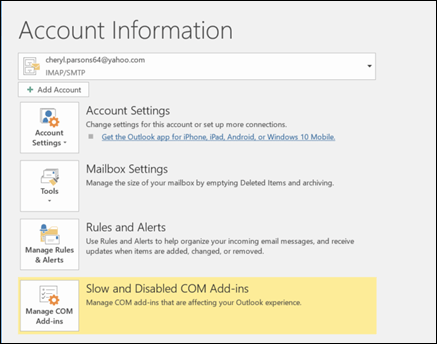
¿Cómo hacer una respuesta automática en Outlook?
¿Alguna vez desearía poder enviar rápidamente respuestas automatizadas a los correos electrónicos que entran en su bandeja de entrada de Outlook? ¡Con Outlook, puedes! En este artículo, le mostraremos cómo hacer una respuesta automática en Outlook para que pueda configurar mensajes automatizados de manera rápida y fácil para sus correos electrónicos entrantes. Entonces, si está listo para aprender cómo hacer una respuesta automática en Outlook, ¡comencemos!
Hacer un auto-respuesta en Outlook es fácil. Aquí está como:
- Abra Outlook y haga clic en "Archivo" en la barra de herramientas superior.
- Haga clic en "Respuestas automáticas (fuera de la oficina)".
- Marque la casilla "Enviar respuestas automáticas".
- Establezca una fecha de inicio y finalización para el automático.
- Escriba su mensaje en los cuadros "Inside My Organization" y "Fuera de mi organización".
- Haga clic en "Aceptar".

Cómo crear una respuesta automática en Outlook
Habilitando el asistente de la oficina
El asistente fuera de la oficina de Outlook le permite crear una respuesta automatizada a cualquier correo electrónico entrante. Esta función se puede habilitar en el menú Herramientas. Haga clic en la pestaña "Herramientas", luego seleccione "Asistente fuera de la oficina". En la ventana Fuera de asistente de oficina, haga clic en el botón de radio "Encender". Ahora puede crear su mensaje de respuesta automática.
En la ventana "Asistente fuera de la oficina", puede especificar cuándo estará fuera de la oficina y cuándo debe enviarse su respuesta automática. También puede especificar las palabras exactas que deben incluirse en el mensaje de respuesta automática. Una vez que haya terminado, haga clic en "Aceptar" para guardar sus cambios.
También puede especificar reglas específicas para el mensaje de respuesta automática. Por ejemplo, puede configurar la respuesta automática para que solo vaya a ciertas personas o solo se envíe a las personas que están en su lista de contactos. Para hacer esto, haga clic en el botón "Opciones avanzadas" en la ventana "Asistente fuera de la oficina".
Configuración de reglas para el mensaje de respuesta automática
En la ventana "Opciones avanzadas", puede establecer reglas específicas para el mensaje de respuesta automática. Por ejemplo, puede establecer la respuesta automática para que solo vaya a ciertas personas o solo se envíe a las personas que están en su lista de contactos. También puede especificar con qué frecuencia se debe enviar la respuesta automática. Una vez que haya terminado, haga clic en "Aceptar" para guardar sus cambios.
También puede configurar el mensaje de respuesta automática que se enviará en momentos específicos. Para hacer esto, haga clic en el botón "Programa" en la ventana "Asistente fuera de la oficina". En la ventana "Programa", puede establecer los tiempos en que se debe enviar el mensaje de respuesta automática. Una vez que haya terminado, haga clic en "Aceptar" para guardar sus cambios.
Especificando el mensaje de respuesta automática
El mensaje de respuesta automática es el mensaje que se enviará a todos los correos electrónicos entrantes. Puede especificar las palabras exactas que deben incluirse en el mensaje de respuesta automática. Para hacer esto, haga clic en la pestaña "Mensaje" en la ventana "Asistente fuera de la oficina". En la ventana "Mensaje", puede ingresar las palabras exactas que deben incluirse en el mensaje de respuesta automática. Una vez que haya terminado, haga clic en "Aceptar" para guardar sus cambios.
También puede especificar la línea de asunto del mensaje de respuesta automática. Para hacer esto, haga clic en la pestaña "Asunto" en la ventana "Asistente fuera de la oficina". En la ventana "Asunto", puede ingresar las palabras exactas que deben incluirse en la línea de asunto del mensaje de respuesta automática. Una vez que haya terminado, haga clic en "Aceptar" para guardar sus cambios.
Probar el mensaje de respuesta automática
Una vez que haya terminado de configurar el mensaje de respuesta automática, debe probarlo para asegurarse de que funcione correctamente. Para hacer esto, envíe un correo electrónico de prueba. Si recibe el mensaje de respuesta automática, entonces funciona correctamente. Si no recibe el mensaje de respuesta automática, debe verificar la configuración para asegurarse de que sean correctas.
Si ha configurado el mensaje de respuesta automática correctamente, se enviará a todos los correos electrónicos entrantes. También puede configurar el mensaje de respuesta automática para que solo se envíe a ciertas personas o solo se envíe a personas que están en su lista de contactos. Esto puede ser útil si solo desea que ciertas personas reciban el mensaje de respuesta automática.
Preguntas frecuentes relacionadas
1. ¿Qué es una respuesta automática en Outlook?
Una respuesta automática en Outlook es una respuesta automatizada que se envía a un destinatario de correo electrónico cuando envía un correo electrónico a una dirección específica. Por lo general, se usa cuando un usuario no puede responder a los correos electrónicos debido a estar fuera de la oficina, en vacaciones o cuando está demasiado ocupado para responder. La respuesta automática generalmente contiene un mensaje que indica que el usuario no puede responder en este momento y responderá lo antes posible.
2. ¿Cuáles son los beneficios de configurar una respuesta automática en Outlook?
El principal beneficio de configurar una respuesta automática en Outlook es que puede ahorrar tiempo y recursos respondiendo automáticamente a los correos electrónicos. También puede ayudar a proporcionar un mejor servicio al cliente, ya que les permite a los clientes saber que se han recibido sus correos electrónicos y que el usuario responderá lo antes posible. También puede ayudar a garantizar que no se pierdan correos electrónicos importantes.
3. ¿Cómo configuro una respuesta automática en Outlook?
Configurar una respuesta automática en Outlook es relativamente fácil. En primer lugar, abra Outlook y vaya al menú "Herramientas". Luego seleccione la opción "Reglas y alertas". Desde aquí, puede seleccionar el botón "Nueva regla". Luego seleccione la opción "Verifique los mensajes cuando lleguen" y haga clic en el botón "Siguiente". Luego podrá configurar las condiciones para la respuesta automática, como la dirección de correo electrónico a la que debe enviarse, el mensaje que se enviará y cuando se debe enviar la respuesta automática.
4. ¿Puedo personalizar el mensaje de respuesta automática en Outlook?
Sí, es posible personalizar el mensaje de respuesta automática en Outlook. Al configurar la respuesta automática, podrá seleccionar la opción "Especificar un mensaje", que le permitirá ingresar el mensaje que desea enviar. También puede personalizar el mensaje agregando imágenes, formatear el texto e incluir enlaces.
5. ¿Hay limitaciones al configurar una respuesta automática en Outlook?
Sí, hay algunas limitaciones al configurar una respuesta automática en Outlook. En primer lugar, no es posible configurar una respuesta automática para un remitente específico. En segundo lugar, el mensaje de respuesta automática no se puede enviar a más de una dirección de correo electrónico a la vez. Finalmente, solo puede configurar una regla de respuesta automática a la vez, por lo que si necesita configurar varias respuestas automáticas, deberá crear múltiples reglas.
6. ¿Cómo puedo detener una respuesta automática en Outlook?
Es posible detener una respuesta automática en Outlook simplemente deshabilitando la regla que se creó para ella. Para hacer esto, abra Outlook y vaya al menú "Herramientas". Luego seleccione la opción "Reglas y alertas" y seleccione la regla que desea deshabilitar. Finalmente, seleccione la opción "Deshabilitar" y la respuesta automática se detendrá.
Cómo configurar automáticamente en Microsoft Outlook
Hacer una respuesta automática en Outlook es una forma simple y efectiva de garantizar que sus correos electrónicos sean respondidos de manera oportuna. Ya sea que necesite una respuesta automática mientras está fuera de vacaciones o una respuesta automática para cuando esté ocupado con el trabajo, Outlook lo hace todo posible. Con solo unos pocos clics de su mouse, puede configurar Outlook para responder a sus correos electrónicos con el mensaje perfecto. Así que no esperes más; Haga su respuesta automática hoy y asegúrese de nunca perder una respuesta importante.




